この記事は更新から24ヶ月以上経過しているため、最新の情報を別途確認することを推奨いたします。
こんにちはDXソリューション統括部の村松です。
以前、本ブログにて「Azure Migrateを使ってVMwareの仮想マシンを移行してみよう!(環境構築編)」
と題してAzure Migrateを用いたVMwareの仮想マシン移行のための環境を構築しました。
今回は実際にVMware仮想マシンを評価・移行してみましょう!
移行環境の構成(エージェントレス)
おさらいとして前回のブログで構築した環境の構成図を載せときます。
この方式では移行対象サーバに対してエージェントをインストールしません。
評価および移行に必要な情報はAzure MigrateアプライアンスがvCenter Serverを介して
Azure Migrateに転送します。
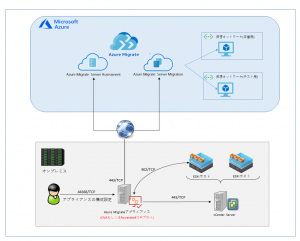
Azure Migrateアプライアンス、vCenter server、ESXiホスト間で必要な通信については以下のドキュメントをご確認ください。
移行までの流れ
評価・移行の流れは以下の通りとなります。
- 必要なアカウントの準備
- プロジェクト作成
- Azure Migrateアプライアンスの構成←前回のブログではここまで
- 評価←今回のブログではここから
- レプリケーション
- テスト移行
- 本番移行
それでは評価・移行を行っていきましょう。
移行の手順(評価から)
4.評価
移行対象のVMwareの仮想マシンを評価します。
これによって、移行後の仮想マシンのスペックや月のランニングコスト等を事前に確認することができます。
[移行の目標] で、 [Servers, databases and web apps](サーバー、データベース、および Web アプリ)
> [Azure Migrate: Discovery and Assessment] > [評価] > [Azure VM] の順に選択します。
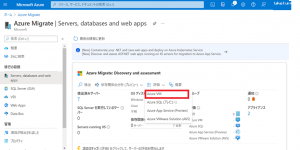
[Discovery source]で”Azure Migrateアプライアンスから検出されたサーバー”を選択します。
[評価のプロパティ]で「編集」をクリックします。
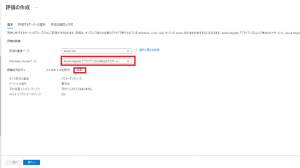
「サイズ設定の基準」や「移行先のリージョン」を設定します。
設定後、「保存」をクリックします。
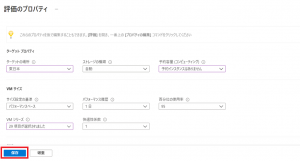
「評価名」「グループ名」に任意の名前を入力し、評価するサーバを選択します。
その後「次へ」をクリックします。
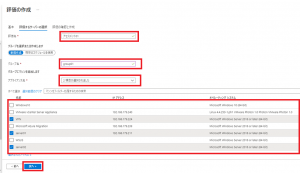
設定内容を確認して、評価の作成をクリックします。
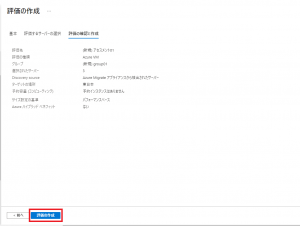
しばらくすると評価結果が出力されます。
[移行の目標] で、 [Servers, databases and web apps](サーバー、データベース、および Web アプリ)
> [Azure Migrate: Discovery and Assessment] > [概要] の順に選択します。
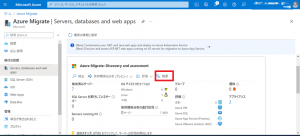
[管理] > [評価]> [Azure VM]> [<作成した評価名>]の順にクリックします。
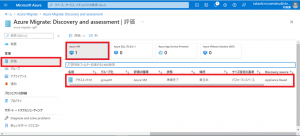
以下の評価結果を確認することができます。
Azure対応性:移行対象サーバのAzureへの対応性
月間コスト見積もり:VMのランニングコスト
ストレージ-月間コスト見積もり:ストレージの利用コスト
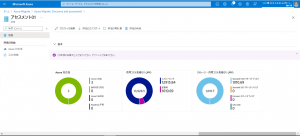
[Azure 対応性]を選択すると各仮想マシンごとの評価結果を確認することができます。
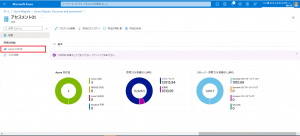
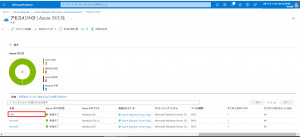
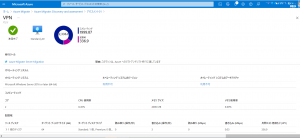
この評価結果をもとに「Azureに移行できるだろうか?」、「月のコストはどれくらいだろうか?」
等を判断していただき、移行するか否かを評価します。
5.レプリケーション
移行対象のVMwareの仮想マシンの情報をストレージアカウントに転送して移行の準備を整えます。
[移行の目標] で、 [Servers, databases and web apps](サーバー、データベース、および Web アプリ)
> [Azure Migrate: Server Migration] > [レプリケーション]の順に選択します。
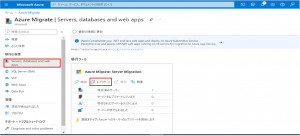
[ソースの設定]にて以下のように設定します。
マシンは仮想化されていますか?:はい、VMware vSphereを使用します
オンプレミスのアプライアンス:<作成したAzure Migrateアプライアンス名>
「次へ」をクリックします。
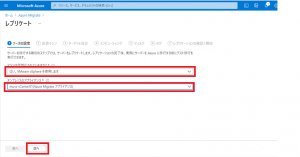
[仮想マシン]にて以下のように設定します。
評価から移行設定をインポートしますか?:はい、Azure Migrateの評価からの移行設定を適用します
グループを選択する:<移行対象サーバが所属しているグループを選択>
評価を選択:<インポートする評価を選択>
仮想マシン:<移行対象サーバを選択>
「次へ」をクリックします。

[ターゲットの設定]にて以下のように設定します。
リージョン:<移行先のAzureリージョンを指定します>
リソースグループ:<移行後のAzure VMのリソースグループを指定します。>
仮想ネットワーク:<移行後のAzure VMを配置する仮想ネットワークを指定します。>
サブネット:<移行後のAzure VMを配置するサブネットを指定します。>
Azureハイブリッドベネフィット:<移行後のWindows ServerのSACの有無を選択します。>
「次へ」をクリックします。
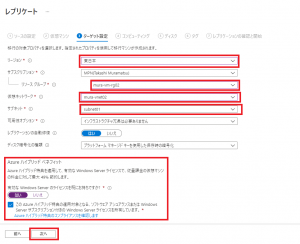
[ディスク]にて以下のようレプリケートするディスクを設定します。
「次へ」をクリックします。
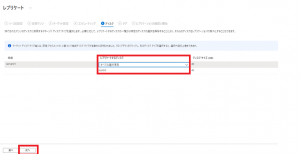
[タグ]にて以下のように移行後のAzure VMに付けるタグを設定します。
「次へ」をクリックします。
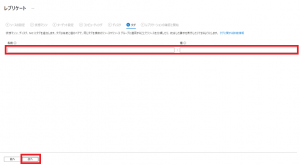
「レプリケート」をクリックします。
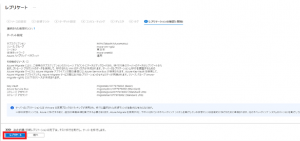
レプリケーションが開始されます。
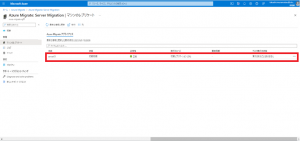
以下の図のように[移行フェーズ]が“テスト移行が保留中”となればレプリケーションは完了です。
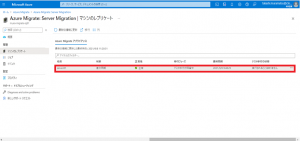
ストレージアカウントに移行対象のVMwareの仮想マシンの情報がレプリケーションされたことにより、
テスト移行、本番移行の準備が整いました。
6.テスト移行
本番移行前にテスト移行を行い、ストレージアカウントにレプリケーションされた情報を基に
Azure VMとしてデプロイされるサーバの動作確認を行います。
また、移行前に移行対象となるVMware仮想マシンにて事前の設定が必要になる場合があります。
詳しくは以下のドキュメントをご覧ください。
[移行の目標] で、 [Servers, databases and web apps](サーバー、データベース、および Web アプリ)
> [Azure Migrate: Server Migration] > [概要]の順に選択します。
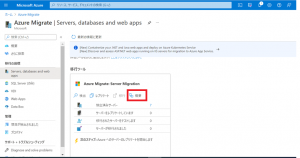
[マシンのレプリケート]から移行対象のVmware仮想マシンを選択します。
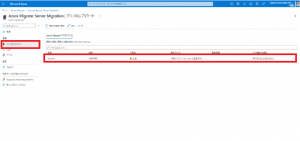
[テスト移行]をクリックします。
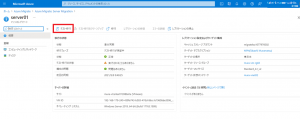
[Virtual Network]にてテスト移行用の仮想ネットワーク(※)を選択します。
(※)テスト移行用の仮想ネットワークは本番運用されていないものを推奨します。
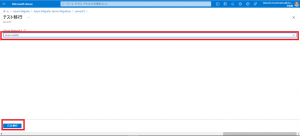
[移行フェーズ]で「テスト移行が進行中」となります。
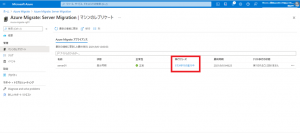
[移行フェーズ]で「テストクリーンアップが保留中」となっていればテスト移行は完了です。
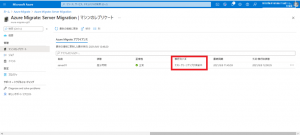
<移行対象のVMware仮想マシン名-test>のAzure VMがデプロイされます。
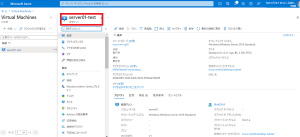
接続情報(IPアドレス)を確認して、Azure VMに接続して動作確認を行います。
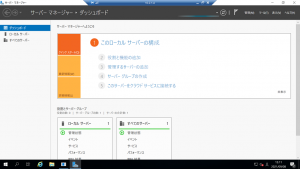
動作確認の上、問題なければ[テスト移行のクリーンアップ]を実行して
テスト移行されたAzure VMを削除します。
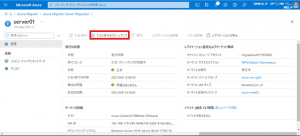
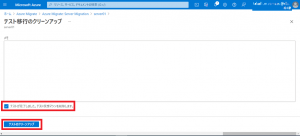
テスト移行のクリーンアップが開始されます。
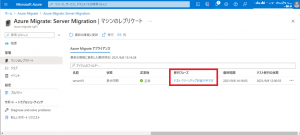
テスト移行のクリーンアップ完了後、[移行のフェーズ]が「移行準備完了」と
なっていることを確認します。
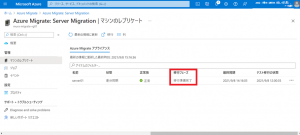
これでテスト移行は完了です。
7.本番移行
いよいよ最後の仕上げである本番移行です。
[移行の目標] で、 [Servers, databases and web apps](サーバー、データベース、および Web アプリ)
> [Azure Migrate: Server Migration] > [概要]の順に選択します。
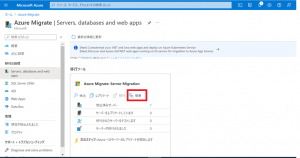
[マシンのレプリケート]にて[移行]をクリックします。
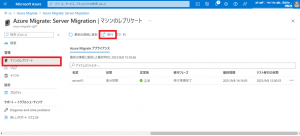
[データの損失を最小限に抑えるため…]にて「はい」を選択して
移行対象のVMware仮想マシンにチェックした上で、「移行」をクリックします。
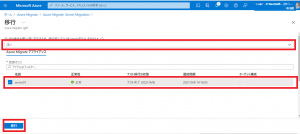
移行が開始されます
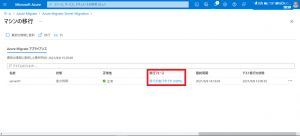
同時にVMware仮想マシンのシャットダウンが行われます。
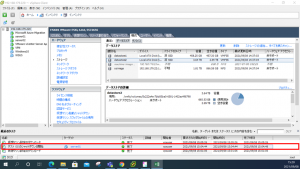
状態が「移行済み」となっていれば本番移行は完了です。
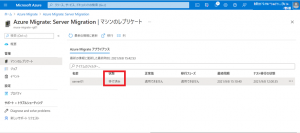
移行対象のVMware仮想マシンがAzure VMとしてデプロイされます。
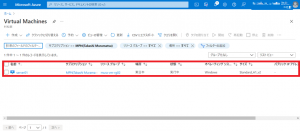
テスト移行の時と同様に、Azure VMに接続して動作確認を行います。
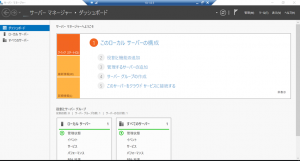
作確認の上問題なければ、最後に「レプリケーションの停止」を選択してレプリケーションを停止します。
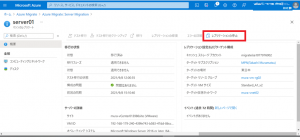
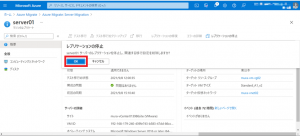
これで本番移行は完了です。
以上が移行対象となるVMware仮想マシンの評価~移行までの手順でした。
今回も(かな~り)ざっくりと説明していきましたが、実際にVMware仮想マシンを
評価・移行する際は以下のドキュメントもあわせてご覧ください。
チュートリアル:Azure VM への移行のために VMware VM を評価する
VMware VM を Azure に移行する(エージェントレス)
※ちなみにこれは余談ですが弊社は先月、Microsoft社の「Advanced Specialization」を
「Windows Server and SQL Server Migration to Microsoft Azure」の分野で取得しました。(^^♪)
認定資格情報
今回はここまでになります。またの機会にお会いしましょう!

 (この記事が参考になった人の数:5)
(この記事が参考になった人の数:5)